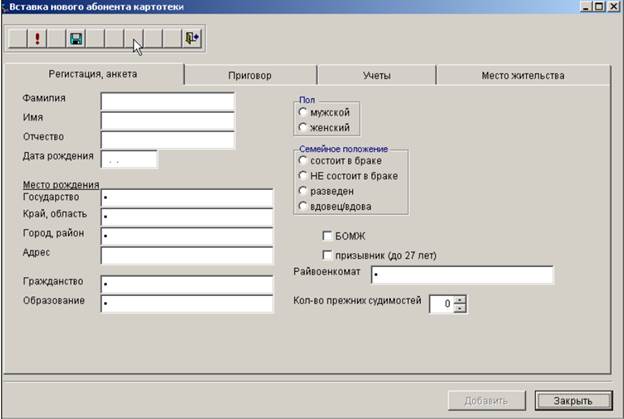Заглавная страница Избранные статьи Случайная статья Познавательные статьи Новые добавления Обратная связь КАТЕГОРИИ: ТОП 10 на сайте Приготовление дезинфицирующих растворов различной концентрацииТехника нижней прямой подачи мяча. Франко-прусская война (причины и последствия) Организация работы процедурного кабинета Смысловое и механическое запоминание, их место и роль в усвоении знаний Коммуникативные барьеры и пути их преодоления Обработка изделий медицинского назначения многократного применения Образцы текста публицистического стиля Четыре типа изменения баланса Задачи с ответами для Всероссийской олимпиады по праву 
Мы поможем в написании ваших работ! ЗНАЕТЕ ЛИ ВЫ?
Влияние общества на человека
Приготовление дезинфицирующих растворов различной концентрации Практические работы по географии для 6 класса Организация работы процедурного кабинета Изменения в неживой природе осенью Уборка процедурного кабинета Сольфеджио. Все правила по сольфеджио Балочные системы. Определение реакций опор и моментов защемления |
Тема 11. Компьютерные сети как средствоСтр 1 из 10Следующая ⇒
С. В. Озёрский, О. Н. Ежова
Информатика и информационные технологии в профессиональной деятельности
Часть 2. КОМПЬЮТЕРНЫЕ ТЕХНОЛОГИИ В ПРОФЕССИОНАЛЬНОЙ ДЕЯТЕЛЬНОСТИ сотрудников УИС
Практикум
Самара 2014 УДК 004 ББК 32.81 О46
Обсуждено и одобрено на заседании методического совета института. Протокол № 5 от 24 декабря 2013 г.
Рецензенты: Купцов М. И. – начальник кафедры математики и информационных технологий управления Академии права и управления ФСИН России, кандидат физико-математических наук, доцент, полковник внутренней службы; Луканов А. С. – доцент кафедры информатики и вычислительной математики Самарского государственного университета, кандидат физико-математических наук, доцент.
Озёрский С. В., Ежова О. Н. О46 Информатика и информационные технологии в профессиональной деятельности. – Ч. 2: Компьютерные технологии в профессиональной деятельности сотрудников УИС: практикум / С. В. Озёрский, О. Н. Ежова. – Самара: Самарский юридический институт ФСИН России, 2014. –
Практикум включает в себя основные темы раздела «Информационные технологии в профессиональной деятельности», связанные с современными информационными технологиями в профессиональной деятельности сотрудников учреждений и органов уголовно-исполнительной системы. Практические работы для выполнения на компьютере состоят из заданий и методических рекомендаций по их выполнению. Издание предназначено для курсантов и слушателей, обучающихся по направлению подготовки 031001 «Правоохранительная деятельность», для работы на практических занятиях при изучении дисциплины «Информатика и информационные технологии в профессиональной деятельности».
УДК 004 ББК 32.81
Введение
Повышение эффективности управления уголовно-исполнительной системой (далее – УИС) предполагает совершенствование инфраструктуры информационно-телекоммуникационного и других видов обеспечения функционирования и развития системы передачи и обработки данных, внедрение электронного делопроизводства, включая оснащение всех учреждений и органов УИС автоматизированными рабочими местами.
В соответствии с Концепцией развития уголовно-исполнительной системы Российской Федерации до 2020 года перед ФСИН России стоит задача внедрения в практическую деятельность технологии ведения электронных личных дел осужденных, что предполагает наличие у сотрудников общекультурных, профессиональных и профессионально-специализированных компетенций, позволяющих работать с различными источниками информации, информационными ресурсами и технологиями, применять основные методы, способы и средства получения, хранения, поиска, систематизации, обработки и передачи информации. Для успешного решения поставленных задач выпускник ведомственного образовательного учреждения ФСИН России в соответствии с требованиями ФГОС ВПО 3-го поколения по направлению «Правоохранительная деятельность» должен обладать следующими компетенциями: - способностью работать с различными источниками информации, информационными ресурсами и технологиями, применять основные методы, средства получения, хранения, поиска, систематизации, обработки и передачи информации (ОК-16); - умением применять методы проведения прикладных научных исследований, анализа и обработки их результатов (ПК-34); - способностью обобщать и формулировать выводы по теме исследования, готовить отчеты, публикации по результатам выполненных исследований (ПК-35). Федеральный государственный образовательный стандарт третьего поколения в качестве одного из требований к условиям реализации основной образовательной программы подготовки специалиста выделяет широкое использование в учебном процессе активных и интерактивных форм проведения занятий с целью формирования и развития у обучающихся профессиональных навыков. Творческое задание составляет основу любого интерактивного метода, поэтому в практикуме содержатся задания, требующие от курсантов не простого воспроизведения информации, а нестандартного подхода, имеющие, как правило, несколько способов решения. В ходе выполнения практических работ и решения задач у обучающихся развивается профессиональное мышление. Кроме того, после прохождения практикума курсанты должны приобрести умения и навыки в области информационных технологий, которые могут быть использованы в их будущей профессиональной деятельности в органах и учреждениях УИС.
Практикум «Информатика и информационные технологии в профессиональной деятельности. Часть 2. Компьютерные технологии в профессиональной деятельности сотрудников УИС» предназначен для курсантов очной формы обучения и слушателей заочной формы обучения (специальность – «Правоохранительная деятельность»). Практикум подготовлен в соответствии с программой курса для использования на практических занятиях и при самостоятельной подготовке курсантов и слушателей к занятиям по дисциплине «Информатика и информационные технологии в профессиональной деятельности». ПРАКТИЧЕСКАЯ РАБОТА 11.1 Задания и методические указания по их выполнению Задание 1. Создать почтовый ящик. Адрес электронной почты записывается по определенной форме и состоит из двух частей: имя_пользователя@имя_сервера. 1. Зайти по сылке http://mail.ru/.
2. Имя_сервера жестко связано с выбором пользователем сервера, на котором он разместил свой почтовый ящик. В этом случае имя_сервера будет mail.ru (Пример: petrov@yandex.ru, sidorov@mail.ru). 3. Записать Имя_пользователя. Оно имеет произвольный характер и задается самим пользователем. Адрес электронной почты записывается только латинскими буквами и не должен содержать пробелов. Алгоритм создания почтового ящика на Gmail: 1) Зайти по ссылке http://mail.google.com/mail/help/intl/ru/about.html:
2) Нажимаем кнопку Создать аккаунт и попадаем на страничку, где нам надо заполнить анкету:
3) Сначала пишете фамилию и имя. Потом надо придумать логин для входа в почту. Можете использовать свою фамилию, если этот логин занят, добавьте к фамилии цифры, буквы, дату рождения и т.д. Можете придумать какой-то другой логин. 4) В следующих двух графах надо придумать и записать пароль. Длина его должна быть не менее 8 символов, иначе система его не пропустит. Рекомендуется при составлении пароля использовать служебные символы. Они расположены на клавиатуре на клавишах с цифрами в верхнем регистре. 5) Заполните графы: Дата и год рождения, пол, мобильный телефон. В следующей графе указывается другой адрес электронной почты – свой рабочий e-mail (если он имеется в наличии). Если что-то случиться с Вашим ящиком (забыли пароль, например), то переписка с Google будет идти именно с его помощью. 6) Теперь посмотрим, что у нас в нижней части страницы:
7) Далее идет капча – защита от автоматических регистраций. В поле надо написать предложенные (кривые-косые) буквы. 8) В следующей графе укажите страну Вашего проживания. 9) Следующее окно – условия предоставления услуг. Если хотите, можете почитать. И финальным аккордом нажмите кнопку «Я принимаю условия. Создайте мой аккаунт». 10) Тут же на ваш рабочий почтовый ящик придет сообщение о том, что в почтовом сервисе Gmail вами создан почтовый ящик. В письме будут поздравление и важный проверочный код. Поэтому это письмо надо сохранить где-нибудь в закладках браузера. Задание 2. Расчет доли осужденных, прошедших аттестацию по системе «социальных лифтов».
1. Создайте папку с именем (ФИО, взвод), сохраните ее в папке Мои документы на диске С.
2. В папке создайте документ MS Excel с именем расчет1. 3. Занесите в него сведения за 4 квартала 2012 г. о количестве осужденных, отбывающих наказание в ИУ УФСИН России по Оренбургской области и о количество осужденных, прошедших аттестацию по системе «социальных лифтов» на основании нижеприведенной таблицы.
ПРАКТИЧЕСКАЯ РАБОТА 11.2. Задания и методические указания по их выполнению Задание 1. Создание других видов архивов. 1. Создать на основе файлов, полученных при выполнении практической работы 11.1, архив arh _ s. rar, установив имя архива – arh _ s, метод сжатия – скоростной. 2. Создать на основе файлов, полученных при выполнении практической работы 11.1, архив arh _ m. rar, установив имя архива – arh _ m, метод сжатия – максимальный. 3. Создать на основе файлов, полученных при выполнении практической работы 11.1, архив arh _ solid. rar, установив имя архива – arh _ solid, метод сжатия – обычный, в параметрах архивации установите галочку возле пункта – Создать непрерывный архив. 4. Создать на основе файлов, полученных при выполнении практической работы 11.1, архив arh. exe, установив имя архива – arh, метод сжатия – обычный, в параметрах архивации установите галочку возле пункта – Создать SFX - архив. Задание 2. 1. Создайте документ Word, подписать (ФИО, взвод). На основе представленных данных постройте диаграммы. 2. Создать в вашей папке документ Word, подписать (д2,ФИО, взвод) 3. Построить диаграммы. 4. На основании диаграмм создать презентацию, подписать (пр,ФИО, взвод).
Результаты практики внедрения системы «социальных лифтов» в исправительных учреждениях ГУФСИН России по Самарской области и УФСИН России по Оренбургской области Таблица № 1 Механизм работы системы «социальных лифтов» (в %)
Задание 3. Добавление в архив выделенных файлов.
1. Для добавления в архив выделенных файлов нажмите кнопку Вернувшись в окно «Имя и параметры архива», посмотрите, как изменилось имя архива. Для завершения добавления файлов в архив нажмите кнопку Ok. 2. С помощью WinRAR просмотрите содержимое архива, убедитесь, что файлы добавлены в архив. 3. Для удаления файла MS Excel из архива откройте список файлов, содержащихся в архиве (дважды щёлкнув мышкой по имени архива в WinRAR). Удерживая нажатой клавишу С trl, щёлкните мышкой по имени удаляемого файла MS Excel. Указанный файл выделится. Нажмите клавишу Delete на клавиатуре. Подтвердите удаление файлов, нажав кнопку Да в диалогом окне «Удаление». 4. Просмотр файлов в архиве. Для просмотра файла в архиве не обязательно его распаковывать.Достаточнооткрыть данный архив в WinRAR и два раза щёлкнуть мышкой по названию файла. В открывшемся окне текстового процессора MS Word просмотрите содержимое файла. 5. Извлечение файлов из архива (разархивирование). Для разархивирования всех файлов из архива в папку UnArxiv раскройте список содержащихся в архиве файлов (щёлкните два раза по имени архива) и выделите все файлы. На панели инструментов нажмите кнопку В открывшемся диалоговом окне «Путь и параметры извлечения» установите путь для извлечения файлов из архива – диск С: ®Мои документы ® папка с вашей фамилией ® папка UnArxiv. Установите следующие режимы: - режим обновления - Извлечь с заменой файлов; - режим перезаписи - Выдавать запрос при перезаписи. Для завершения разархивирования файлов нажмите кнопку Ok. 6. Заархивируйте все файлы в папке UnArxiv, создав архив UnArxiv. exe, метод сжатия – обычный, в параметрах архивации установите галочку возле пункта Создать SFX - архив. 7. Отправить архив UnArxiv. exe по электронной почте на электронную почту преподавателя.
ПРАКТИЧЕСКАЯ РАБОТА 11.3 Создание серийных писем Цель работы: приобретение практических навыков создания и рассылки серийных писем.
Задания и методические указания по их выполнению
Задание 1. Создание серийных писем
1) Создайте документ в Word, присвойте ему имя (ФИО, взвод), в нем наберите текст приглашения на день открытых дверей в институте; 2)создайте структуру источника данных (данные для подстановки или открытия готового файла в формате базы данных с данными для подстановки); 3)вставьте поля слияния (вставка в основной текст полей, которые будут заменяться в процессе слияния на нужные слова, например, на имена и фамилии); 4)осуществите слияние (перед этим необходимо проверить, правильно ли работает подстановка, т.е. замена полей на реальное содержание).
Создание основного содержания письма 1) Выберите пункт меню Сервис\Слияние. 2) В появившемся окне «Слияние»активизируйте кнопку Создать под заголовком Основной документ. 3) Выберите из открывшегося списка строку Документы на бланке ... 4) После этого появится диалоговое окно, в котором спрашивается: использовать активное окно для создания документа или создать новое? 5) Примечание. Если перед выбором окна «Слияние»был открыт заготовленный для письма документ, например, со вставленным графическим оформлением, то следует нажать кнопку Активное окно. 6) Нажмите кнопку Создатьосновной документ. 7) Нажать кнопку Правка ® Выбратьсвой документ. 8) После этого введите основное содержание письма, оставив пустые абзацы или пропуски в тех местах, где будут стоять имена, фамилии, адреса – все то, что будет подставляться (при этом на экране появится новая панель инструментов). 9) Сохраните свое письмо. Вставка полей слияния 1) В окне Слияние включите режим редактирования основного текста письма. 2) Установите текстовый курсор в том месте письма, где надо расположить определенное поле (пока кроме имени). 3) Активизируйте кнопку Поля_слияния и выберите из списка нужное поле. 4) Для обращения используйте перед именем приглашаемого какое-либо прилагательное, например, «Уважаемый», «Дорогой» и т.д. Для этого нажмите кнопку Поле и выберите из списка строку IF...THEN...ELSE (вставка условий в текст письма). 5) Появится диалоговое окно. 6) Щелкнув мышью в окошечке «Поле»,выберите «Пол». 7) В списке сравнить установите Равно. 8) Вполе Сравнить с чем введите мужской пол (точно так, как вы писали в полях документа источника данных). 9) Вполе Вставить текствведите «Уважаемый (- ая)». 10) Вставьте Поле слияния Имяпосле данного обращения. 11) Сохраните текст письма. Осуществление слияния Для слияния можно использовать два вариантов. 1. Использовать кнопки на панели инструментов: а) слияние с проверкой ошибок – кнопка Поиск_ошибок; б) слияние в новый документ; в) слияние при печати, если необходимо сразу выводить на печать; г) слияние (варианты слияния). 2. Использовать меню Сервис→ Слияние→ Объединить.
Задание 3. Разослать 5 писем, одно из них на электронный адрес преподавателя.
ПРАКТИЧЕСКАЯ РАБОТА 12.1. Задания и методические указания по их выполнению Задание 1. Ознакомление с сайтами справочных правовых систем. Задание 2. Анализ возможностей СПС. 1. Создайте документ Word, подпишите ФИО, взвод. 2. Создайте и заполните таблицу
Задание 3. Технологии работы с текстами документов в справочных правовых системах. Заполните таблицу.
Задание 4. Поиск правовой информации 1. Создайте документ Word, подпишите (Справочник – Фамилия –№ взвода). 2. Используя любую из предложенных СПС, подготовте справочник официальных сайтов, где размещены следующие нормативные документы: Конституция Российской Федерации; Концепция развития уголовно-исполнительной системы Российской Федерации до 2020 года; Инструкция по организации исполнения наказаний в виде ограничения свободы, утвержденная приказом Минюста России от 11.10.2010 № 258. 3. Зайдите Пуск ® Программы ® Internet Explorer
4. Ввести в строку поиск название искомого документа. 5. Среди выданного поисковой машиной списка сайтов найдите те, на которых возможен доступ (чтение, сохранение) к тексту искомого документа и просмотрите содержимое web-страницы. 6. Скопируйте url-адрес найденного сайта и вставьте его в созданный вами документ «Справочник – Фамилия – № взвода». Для этого выделите в адресной строке url-адрес данного сайта и щёлкните правой кнопкой мыши по выделенному тексту, в открывшемся контекстном меню выберите команду Копировать. Используя команду Правка ® Вставить (Ctrl + V), вставьте найденный адрес сайта в свой документ. 7. Сохраните итоговый документ и отправьте его по электронной почте на электронный адрес преподавателя.
ПРАКТИЧЕСКАЯ РАБОТА 12.2. Задания и методические указания по их выполнению 1. Создайте документ Word, подпишите ФИО и взвод. Ответьте на поставленные вопросы. 2. Отправьте документ по электронной почте на электронную почту преподавателя.
Задание 1. Назовите заместителей директора ФСИН России. Источник: Официальный сайт ФСИН России. Ответ: Задание 2. Назовите основные цели Концепции развития уголовно-исполнительной системы РФ до 2020 года. Источник: Концепция развития УИС РФ до 2020 г., утвержденная распоряжением Правительства Российской Федерации от 14 октября 2010 г. № 1772-р. Ответ: Задание 3. Какие категории осужденных получают основное общее и среднее общее образование по их желанию? Источник: ст. 112 УИК Ответ: Задание 4. В какой срок вручают осужденному предписание о направлении к месту отбывания наказания в колонии? Источник: приказ ФСИН от 6 апреля 2009 г. № 102, ст. 3, п.1. Ответ: Задание 5. Назовите сроки наказания в виде ограничения свободы. Источник: Инструкция по организации исполнения наказаний в виде ограничения свободы, утвержденная приказом Минюста России от 11.10.2010 № 258. Задание 6. Сколько часов в неделю должен отработать осужденный в местах лишения свободы в обязательном порядке? Источник: приказ Минюста от 20 мая 2009 г. № 142, ст. 53. Ответ: Задание 7. К каким видам работ осужденные могут привлекаться без оплаты труда? Источник: htt:// www.pravoteka.ru/enc/6116.html Ответ: Задание 8. Перечислите те правила внутреннего распорядка в ИУ Федеральной службы исполнения наказаний, которые касаются гражданских служащих (продолжительность рабочей недели, время начала и окончания рабочего дня, продолжительность рабочего дня в предпраздничные дни). Источник: приказ ФСИН России от 23.05.2006 № 250. Ответ: Задание 9. Назовите правила приема на службу в органы и учреждения УИС. Источник: постановление Правительства Российской Федерации от 23.07.1993 № 720. Ответ: Задание 10. Назовите размер месячного оклада заместителя начальника пресс-бюро (нетиповые должности сотрудникам УИС). Источник: приказ ФСИН от 15 декабря 2011 г. № 773. Ответ: Задание 11. При каком количестве служебных собак в штатном расписании ИУ ФСИН России вводится должность приготовителя кормов? Источник: приказ ФСИН от 17 марта 2008 г. № 154. Ответ: Задание 12. Для снятия с профилактического учета в течение какого времени (с момента постановки на учет) в воспитательной колонии осужденный не должен совершать правонарушения? Источник: приказ Минюста от 20 ноября 2006 г. № 333, ст. 40. Ответ: Задание 13. При исполнении каких уголовных наказаний применяется система электронного мониторинга подконтрольных лиц? Источник: ч. 1. ст. 60 УИК РФ; ст. 107 УПК РФ Ответ: Задание 14. Назовите функции электронного браслета? Источник: постановление Правительства РФ от 31 марта 2010 г. № 198. Ответ: Задание 15. Назовите количество осужденных, отбывающих наказание за незаконный оборот наркотиков в 2010, 2011, 2012 гг. Источник: официальный сайт ФСИН России.
ПРАКТИЧЕСКАЯ РАБОТА 13.1. Задание и методические указания по их выполнению Задание 1. Поиск нормативно-правовой базы, регламентирующей деятельность сотрудников уголовно-исполнительных инспекций. 1. Создать документ в Word, подписать (ФИО, взвод). 2. Открыть через поисковые справочные правовые системы (КонсультантПлюс, Гарант) Уголовный кодекс РФ, в нем найти следующие статьи: 228, 264, 290, 161, 236, 322, 136, 239 и заполнить таблицу № 1.
3. Открыть через поисковые системы (КонсультантПлюс, Гарант) Уголовный кодекс РФ, в нем найти все статьи, в которых указываются следующие виды наказания: «штраф», «лишение права управлять транспортными средствами» «лишение права занимать определенные должности или заниматься определенной деятельностью, заполнить таблицу № 2.
4. Ознакомиться с приказом Министерства юстиции Российской Федерации от 11 октября 2010 г. «Об утверждении инструкции по организации исполнения наказания в виде ограничения свободы», в соответствии с ним заполнить таблицу № 3.
5. Отправить документ по электронной почте на электронную почту преподавателя. Задание 2. Создать документ в Word, подписать (ФИО, взвод), найти с помощью Интернета ответы на следующие вопросы: 1. В каких случаях осужденный после освобождения из исправительного учреждения может отбывать также наказание, как ограничение свободы? 2. Кто и каким образом определяет дату явки осужденного в инспекцию? 3. Как исчисляется срок ограничения свободы, назначенного в качестве основного вида наказания, а также в качестве дополнительного при условном осуждении? 4. Что не засчитывается в срок ограничения свободы? 5. Что должны делать сотрудники инспекции для обеспечения надзора, предупреждения преступлений и в целях получения необходимой информации о поведении осужденных? 6. Кто и на каком основании принимает решение о применении к осужденному технических средств надзора и контроля? 7. Какие существуют технические средства надзора и контроля, которые используются в уголовно-исполнительных инспекциях? 8. Где и с какой целью могут устанавливаться устройства технических средств надзора и контроля? 9. Что делает сотрудник инспекции, ответственный за использование технических средств надзора и контроля? 10. Какие виды взысканий применяются к осужденному и за что? 11. Какие меры поощрения применяются к осужденному и за что? 12. Что является основанием освобождения осужденного от отбывания наказания? 13. Какие сведения, содержащиеся в личном деле, вносятся в автоматизированную базу данных? Отправить документ по электронной почте на электронную почту преподавателя. ПРАКТИЧЕСКАЯ РАБОТА 13.2. Типы данных - Символьный (данные символьного типа могут содержать строку любых символов длиной до 254); - Числовой (целое число или число с дробной частью; данные этого типа могут содержать только числовые символы от 0 до 9); - Текстовый (данные это типа содержат неформатированный текст, состоящий из произвольного числа символов); - Дата (данные этого типа предназначены для хранение даты в формате ДД.ММ.ГГГГ, где ДД – день, ММ – месяц, ГГГГ – год. (например, 21.05.1968); - Признак (данные этого типа служат для хранения значения некоторого признака, имеющего два состояния, например, военнообязанный или нет); - Выбор (данные этого типа позволяют хранить одно из нескольких возможных значений, например, группу крови); - Снимок (данные этого типа содержат ссылку на графический файл); - Ссылка, перечень (данные этого типа содержат ссылку на одно (ссылка) или несколько (перечень) значений из справочника); - Видео (данные этого типа содержат ссылку на видеофайл); - Дактилокарта (данные этого типа содержат ссылку на файл дактилокарты). Задания и методические указания по их выполнению Задание 1. Ознакомление с видом документа (приговор, постановление, определение), на основании которого вводятся данные в автоматизированный картотечный учет осужденных. Задание 2. Регистрация вновь прибывшего осужденного (введение персональных данных: ФИО, дата рождения, учет, регистрационные данные, место работы, исполнение приговора, статья, срок и т.д.).
Запуск программы (введения пароля – USER). 1. В основной линейной форме Картотека на панели инструментов нажать кнопку Новая
2. Переключаясь между вкладками (Регистрация, анкета; Приговор; Учеты; Место жительство), можно внести всю информацию об абоненте, которая будет разнесена по соответствующим линейным и экранным формам. 3. Данные считаются занесенными в поле ввода после выхода из него. 4. Начинается внесение информации с вкладки Регистрация, анкета. Вкладка Регистрация, анкета 5. Поле Фамилия заполняется заглавными буквами. Поля Имя и Отчество с заглавной буквы. 6. Поле Дата рождения заполнить в формате: Число.Месяц.Год. 7. Заполнить поля Пол, Семейное положение.
|
|||||||||||||||||||||||||||||||||||||||||||||||||||||||||||||||||||||||||||||||||||||||||||||||||||||||||||||||||||||||||||||||||||||||||||||||||||||||||||||||||||||||||||||||||||||||||||||||||||||||||||||||||||||||||||||||||||||||||||||||||||||||||||||||||||||||||||||||||||||||||||||||||||||||||||||||||||||||||||||||||||||||||||||||||||||||||||||||||||||||||||||||||||||||||||||||||||||||||||||||||||||||||||||||||||||||||||||||||||||||||||||||||||||||||||||||||||||||||||||||||
|
Последнее изменение этой страницы: 2020-10-24; просмотров: 220; Нарушение авторского права страницы; Мы поможем в написании вашей работы! infopedia.su Все материалы представленные на сайте исключительно с целью ознакомления читателями и не преследуют коммерческих целей или нарушение авторских прав. Обратная связь - 18.217.144.32 (0.18 с.) |
||||||||||||||||||||||||||||||||||||||||||||||||||||||||||||||||||||||||||||||||||||||||||||||||||||||||||||||||||||||||||||||||||||||||||||||||||||||||||||||||||||||||||||||||||||||||||||||||||||||||||||||||||||||||||||||||||||||||||||||||||||||||||||||||||||||||||||||||||||||||||||||||||||||||||||||||||||||||||||||||||||||||||||||||||||||||||||||||||||||||||||||||||||||||||||||||||||||||||||||||||||||||||||||||||||||||||||||||||||||||||||||||||||||||||||||||||||||||||||||||||
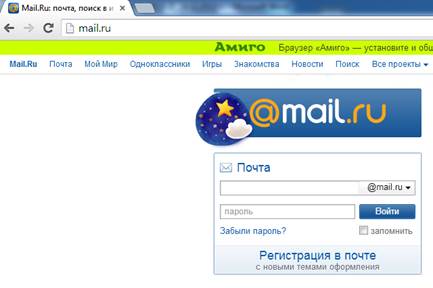

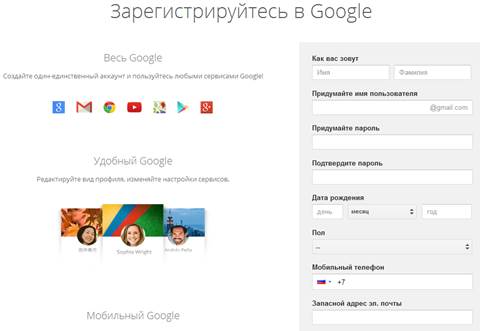
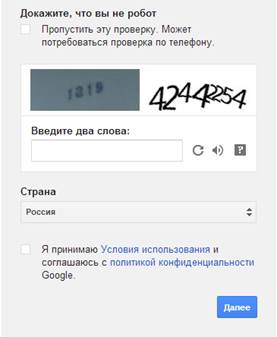
 на панели инструментов или используйте команду меню Команды ® Добавить файлы в архив. С помощью кнопки Обзор откройте архив в вашей папке.
на панели инструментов или используйте команду меню Команды ® Добавить файлы в архив. С помощью кнопки Обзор откройте архив в вашей папке. или выберите команду меню Команды ® Извлечь в указанную папку.
или выберите команду меню Команды ® Извлечь в указанную папку.
 (на клавиатуре – клавиша F7). Появляется окно:
(на клавиатуре – клавиша F7). Появляется окно: